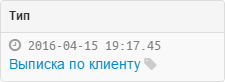Page History
Выписка – это документ, содержащий сводную информацию о договорах/отчётах/генеральных соглашениях, зарегистрированных в реестре за определённый период времени. Выписка направляется клиенту в конце операционного дня, если в течение этого дня были зарегистрированы какие-либо документы. Также выписка направляется клиенту по запросу, который можно создать в разделе Подготовка поручений. Формат выписки приводится на сайте форматов репозитария.
...
- Дата – дата формирования выписки/отчета;
- Сторона 1 – название компании, которая выступает первой стороной по данному договору, сделке, генеральному соглашению;
- Сторона 2 – название компании, которая выступает второй стороной по данному договору, сделке, генеральному соглашению;
- Комментарий – комментарий к выписке;
- UTI – UTI код;
- Договор вне ГС – отметка о том, что выписка по договору вне ГС;
- Correlation ID – уникальный идентификационный номер цепочки сообщений.
...
| Кнопка | Назначение |
|---|---|
| Распечатать выписку | |
| Сохранить поручение сообщение в XML файл | |
| Отметить как прочитанное | |
| Отметить как непрочитанное | |
Добавить комментарий. При нажатии на кнопку откроется окно, в котором следует ввести сообщение и нажать кнопку Сохранить. Комментарий отобразиться в столбце Комментарий. При добавлении комментария скрытая цепочка становится видимой. Комментарии не доступны для просмотра второй стороне сделки Для редактирования или удаления нужно повторно нажать на кнопку, изменить/удалить комментарий и нажать кнопку Сохранить |
Просмотреть выписку или отчет можно 2 способами:
нажать левой кнопкой мыши на строку в таблице. В результате откроется дополнительный информационный блок, который содержит тип и идентификационный номер выписки. Пример информационного блока представлен на рисунке 2 . Если полученное сообщение было отправлено сторонней системой, отобразится "". При нажатии на значок или наведения курсора мыши на него отобразится индентификационный номер сообщения;
Рисунок 2 – информация по
выпискам из реестра
Затем следует нажать на название выписки, которое является активной ссылкой, закрыть диалоговое окно настройки печати браузера для просмотра отчета (рис. 3).
Рисунок 3 – пример печатной формы выписки
- нажать кнопку , далее закрыть диалоговое окно настройки печати браузера для просмотра отчета (рис. 3).
...